Advertentie
U hoeft geen schrijver te zijn om zich zorgen te maken over de Engelse taal. Als u vaak en langdurig typt, zijn er enkele coole apps op Windows waarmee u het Engels beter kunt gebruiken. Als je niet lyk dis typt en het niet leuk vindt om dat te lezen, heb je deze tools nodig.
Woordenweb
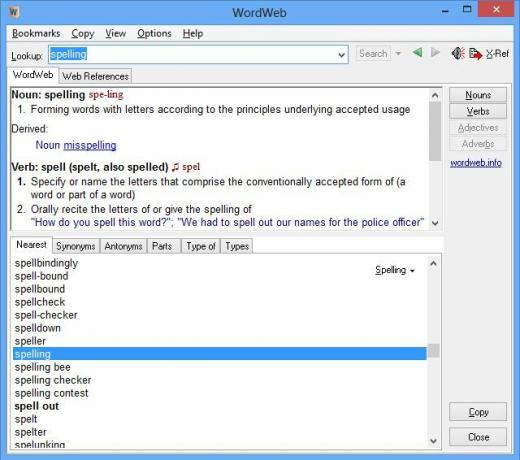
Ik zweer bij deze software en het is een van de eerste dingen die ik op elke Windows-pc installeer. WordWeb is doodeenvoudig woordenboek opzoeken app WordWeb maakt het gemakkelijk om woorden in en buiten uw webbrowser te definiëren Lees verder die stil in uw systeemvak zit totdat u een definitie vraagt. U kunt een sneltoets instellen om deze te openen, evenals een snelkoppeling met de muisklik - ik gebruik een combinatie van beide: Alt + W voor sneltoets en Alt + middelste klik voor muis. Als je een woord moet opzoeken, markeer het dan en druk op de snelkoppeling.
Afgezien van definities, geeft WordWeb ook andere woordverwijzingen: synoniemen, antoniemen, soorten, typen en delen van. Mijn favoriet is echter "Dichtstbijzijnde", die je laat zien wat er voorafgaat en het woord opvolgt dat je in het woordenboek hebt opgezocht. Het is geweldig om te zien hoe een woord anders kan worden gebruikt en voor vreselijke woordspelingen.
Downloaden:WordWeb voor Windows (Vrij)
idem dito
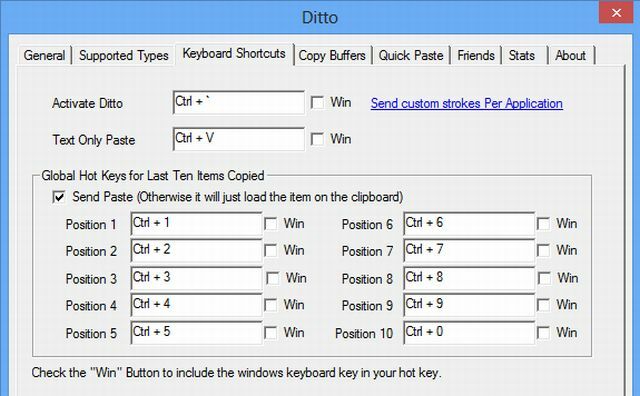
Wanneer je met woorden speelt of een lang antwoord op een forum bedenkt, zul je vaak stukjes tekst van de ene plaats naar de andere moeten kopiëren en plakken. De tool die ik hiervoor zou aanraden, is Ditto, een van de drie beste klembordmanagers voor Windows De 3 beste klembordmanagers voor WindowsHet Windows-klembord kan slechts één item bevatten, dus wanneer u iets anders kopieert, wordt het vorige item verwijderd. Als je niet wilde verliezen wat je eerder had gekopieerd, kan dat zijn ... Lees verder .
Op zijn eenvoudigst is dit een klembordmanager die een geschiedenis bijhoudt van alle tekst die u hebt gekopieerd. Maar daaronder ligt een krachtige set functies. Het beste is dat het clips voor later kan opslaan en ze kunnen groeperen, wat betekent dat je een kant-en-klare set teksten hebt om naar toe te gaan in de toekomst. Bovendien synchroniseert het op Windows-pc's, zodat u thuis en op het werk dezelfde clips kunt gebruiken. En de enige uitstekende functie die de meeste anderen niet hebben, is een sterke zoekfunctie die alles opzoekt dat je hebt opgeslagen in de 999 vermeldingen die het toestaat.
Net als WordWeb raad ik aan om sneltoetsen te gebruiken om de laatste of laatste paar items te plakken die je hebt gekopieerd. Ik gebruik Ctrl + Alt + (nummer) om het klembord op recentheid te doorlopen, maar ik houd me nog steeds aan Ctrl + V voor het meest recente item. Ik ontdekte dat het het beste is voor spiergeheugen, omdat ik vaak wissel tussen verschillende computers en besturingssystemen.
Downloaden:Idem voor Windows (Vrij)
tinySpell
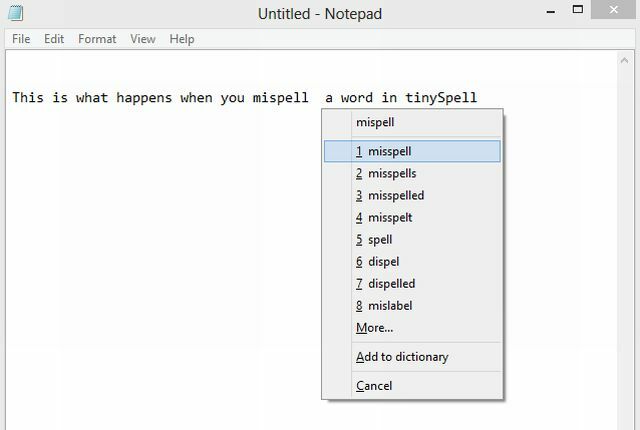
Weet je hoe Microsoft Word (en vele andere tekstverwerkers) een verkeerd gespeld woord zal markeren door het een kronkelige rode onderstreping te geven? Nou, als je een vergelijkbare functie wilt in elke app die je schrijft, dan is tinySpell de juiste keuze. Het is een lichtgewicht programma dat controleert spelling tijdens de vlucht Spelling- en grammaticacontrole in Microsoft WordU kunt de ingebouwde hulpprogramma's voor spelling- en grammaticacontrole van Microsoft Word aanpassen aan uw behoeften. U kunt AutoCorrectie zelfs gebruiken om uw typen te versnellen. Lees verder .
Helaas biedt het niet de mogelijkheid om die rode onderstreping te hebben. In plaats daarvan geeft tinySpell een pieptoon wanneer u een fout maakt en wordt het systeemvakpictogram geel. Als het piept, druk je op de linkerschakelaar om suggesties voor het verkeerd gespelde woord te zien, gemarkeerd boven aan het venster of boven het woord. In de vervolgkeuzelijst vindt u alternatieve spellingsuggesties die u kunt gebruiken. Het is eenvoudig, het is snel en het klopt. Hoewel wees gewaarschuwd, kunnen de piepjes in het begin even wennen zijn!
En hier is een grappig feit: tinySpell herkent zijn eigen naam niet als een geldig woord, dus het piept elke keer dat je iemand wilt vertellen over deze geweldige tool die je hebt gevonden! (Je kunt het natuurlijk de eerste keer dat je de prompt krijgt aan het woordenboek toevoegen.)
Downloaden:tinySpell voor Windows (Vrij)
PhraseExpress
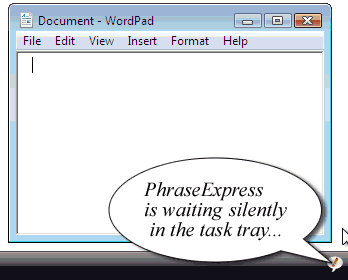
De kans is groot dat er enkele zinnen of lange woorden zijn die u vaak typt, zoals uw thuisadres of een handtekening in e-mails. De beste manier om hier tijd mee te besparen is met een tekstuitbreidingstool, en PhraseExpress is het beste programma voor het vervangen van tekst PhraseExpress - Een geweldig alternatief voor het vervangen van tekst Lees verder buiten.
Voor ervaren gebruikers is het raadzaam even de tijd te nemen om uw veelgebruikte zinnen in PhraseExpress in te stellen voordat u deze gaat gebruiken. Maar ik typ net zoveel als iedereen en ik merkte dat ik er de voorkeur aan gaf om een snelkoppeling voor tekstuitbreiding alleen aan PhraseExpress toe te voegen als ik het beu was om steeds een stuk tekst te typen. Ik moet bijvoorbeeld vrij vaak mijn adres opgeven, dus ik heb het zo ingesteld dat 'adrs' automatisch wordt uitgebreid naar mijn volledige adres. Maar ik typ ook "cool, bedankt!" als een uitdrukking heel vaak en ik heb niet de behoefte gevoeld om dat in te korten. Waar het op neerkomt, is dat u PhraseExpress moet gebruiken zoals het voor u logisch is - er is geen reden om elk woord of elke zin die u vaak gebruikt in te korten. Geef het een werveling, er zijn er een paar geweldig gebruik voor PhraseExpress 7 geweldige toepassingen voor PhraseExpress Text ExpanderIn mijn oneindige zoektocht naar nieuwe manieren om mijn activiteiten voor het toetsenbord te automatiseren, en naar Ik schrap kostbare seconden van mijn werkschema, ik waardeer altijd nieuwe en creatieve technologieën dat... Lees verder .
Downloaden:PhraseExpress voor Windows (Vrij)
Deel uw taaltrucs
Afgezien van deze tools zijn er enkele handige manieren om je taalvaardigheid te verbeteren, zoals de nieuwe definities op Google Zoeken. Dus we zijn benieuwd, hoe bouw je je vocabulaire op en word je beter in het Engels?
Afbeelding tegoed: Hisks
Mihir Patkar schrijft over technologie en productiviteit wanneer hij niet aan het kijken is naar herhalingen.